점점 난이도가 높아지는 점을 고려하여 온라인에서 익명을 유지하다 점점 더 침입하는 쿠키와 추적기에 맞서 싸우려면 Wi-Fi 네트워크, PC 및 기타 장치를 보호하기 위해 VPN을 설정하는 것이 좋습니다. 모든 인터넷 트래픽을 엿보는 눈으로부터 안전하게 보호하는 것 외에도 위치 정보 태그로 제한된 콘텐츠에 액세스하고 안정적인 인터넷 연결의 이점을 누릴 수 있습니다. 하지만 PS4의 VPN 그리고 그와 똑같은 이점을 누리고 계시나요? 이를 통해 다른 국가에서만 제공되는 DLC(다운로드 가능한 콘텐츠)를 획득할 수 있습니다. 멀티 플레이어 게임의 경우 VPN 인터넷 속도는 게임 경험을 쉽게 방해할 수 있는 핑, 지연 또는 대기 시간 문제가 발생할 가능성이 훨씬 적습니다. 매력적으로 들리나요? 자세히 알아보려면 계속 읽어보세요.
내용물
- PC로 PS4에서 VPN을 설정하는 방법
- Mac을 사용하여 PS4에서 VPN을 설정하는 방법
PC로 PS4에서 VPN을 설정하는 방법
PS4에서 사용할 수 있는 VPN은 다음과 같습니다. CyberGhost, SurfShark 및 Nord VPN. 이 절차를 수행하려면 컴퓨터와 PS4가 모두 켜져 있고 물리적으로 연결되어 있어야 합니다.
추천 동영상
1 단계: 원하는 제품을 구매하여 설치하세요. VPN 당신의 컴퓨터에서.
2 단계: 컴퓨터와 PS4를 연결하십시오. 이더넷 케이블.
3단계: PC 사용자는 선택해야 합니다. 파일 탐색기 > 네트워크 및 공유 센터 > 어댑터 옵션 변경.
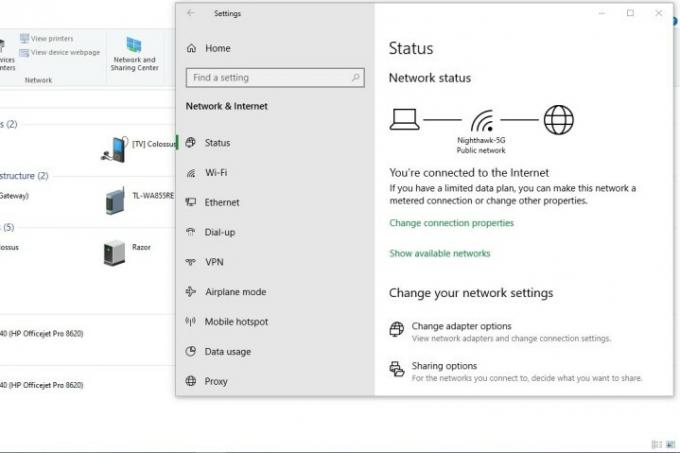
4단계: VPN 아이콘을 찾아 마우스 오른쪽 버튼으로 클릭한 후 선택하세요. 속성 드롭다운 메뉴에서
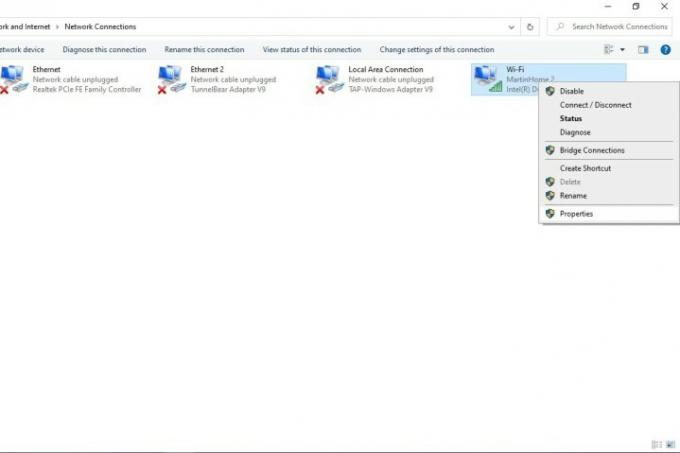
5단계: 공유 탭을 선택하고 옆에 있는 상자를 클릭합니다. 다른 네트워크 사용자가 이 컴퓨터의 인터넷 연결을 통해 연결할 수 있도록 허용.
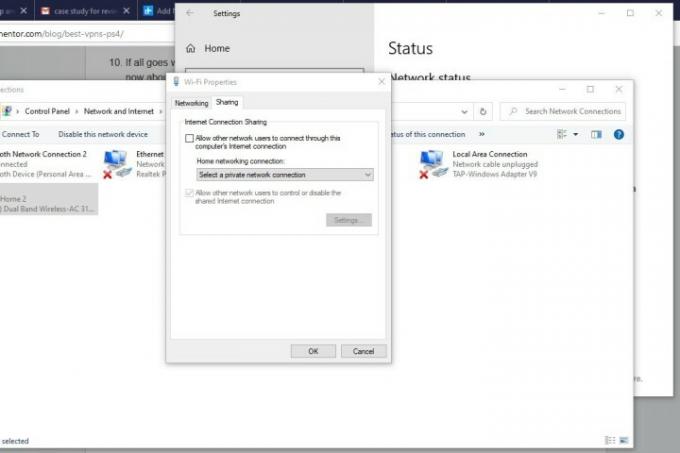
6단계: 찾기 홈 네트워킹 연결 막대를 선택하고 가정용 인터넷 연결 드롭다운 메뉴에서 옵션을 선택하세요.
7단계: PS4에서 다음을 엽니다. 설정 > 네트워크 설정 > 인터넷 연결 설정 > LAN 케이블 사용. 선택 쉬운 연결 방법을 클릭한 다음 옆에 있는 확인란을 선택하세요. 프록시 서버를 사용하지 마십시오.
Mac을 사용하여 PS4에서 VPN을 설정하는 방법
1 단계: 선호하는 VPN을 구입하여 컴퓨터에 설치하세요.
2 단계: 컴퓨터와 PS4를 이더넷 케이블로 연결하세요.
3단계: Mac 사용자가 선택 시스템 환경설정 > 나누는 > 인터넷 공유.
4단계: 로부터 다음에서 연결을 공유하세요 드롭다운 메뉴에서 선택 와이파이, 그런 다음 이더넷"컴퓨터 사용" 옆에 있는 상자를 선택하세요.
5단계: 왼쪽에 있는 상자를 클릭하세요. 인터넷 공유 Mac과 PS4 간의 Wi-Fi 공유를 켜십시오. 성공적으로 연결되면 녹색 아이콘이 나타납니다.
6단계: VPN을 열고 제공된 목록에서 서버를 선택하세요.
7단계: PS4에서 다음을 엽니다. 설정 > 네트워크 설정 > 인터넷 연결 설정 > LAN 케이블 사용. 선택 쉬운 연결 방법을 클릭한 다음 옆에 있는 확인란을 선택하세요. 프록시 서버를 사용하지 마십시오.
편집자의 추천
- 2023년 최고의 PS4 게임
- PS5 팁과 요령: 새로운 Playstation을 최대한 활용하는 방법
- 할로우 나이트: 실크송(Hollow Knight: Silksong)이 PS4, PS5로도 출시됩니다.
- PS4 최고의 멀티플레이어 게임
- 어린이를 위한 최고의 PS4 게임
당신의 라이프스타일을 업그레이드하세요Digital Trends는 독자들이 모든 최신 뉴스, 재미있는 제품 리뷰, 통찰력 있는 사설 및 독특한 미리보기를 통해 빠르게 변화하는 기술 세계를 계속해서 살펴볼 수 있도록 도와줍니다.



